Automatiser le lancement avec des tâches planifiées¶
Le Scan Offline étant une interface en ligne de commande, il est donc compatible via le planificateur de tâches.
Cette page guide dans la configuration des tâches planifiées via l'interface graphique de Windows (francisée).
Les utilisateurs avancés utiliseront le gestionnaire de tâches planifiées via le CLI intégré à Windows : schtasks
Créer une tâche planifiée¶
- Lancer le Planificateur de tâches (Taper
taskdans le menu Démarrer ou sélectionner dansOutils d'administration/Planificateur des tâches) -
Faire un clic droit sur le dossier de la Bibliothèque de tâches et créer un Dossier
Isogeo. Réitérer pour créer un sous-dossierScanOffline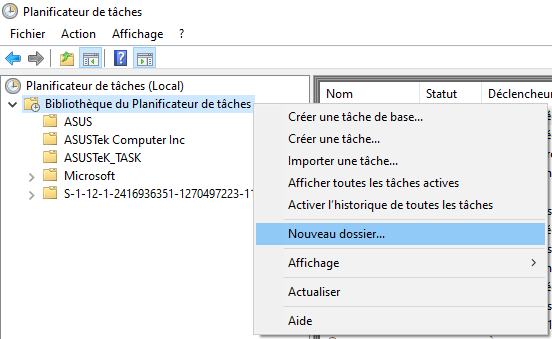
-
Faire un clic droit sur le dossier créé :
Créer une tâche de base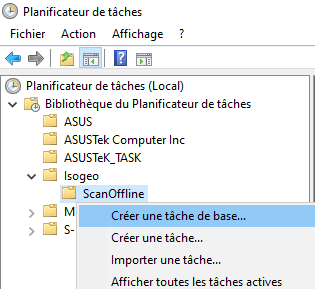
-
Entrer un nom pour la tâche en évitant les caractères spéciaux. Exemple :
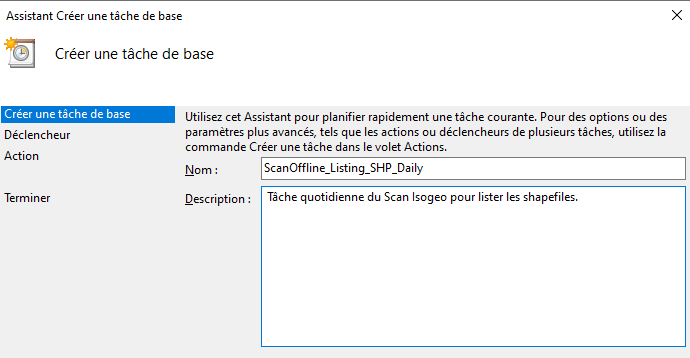
-
Choisir une fréquence d'exécution, puis la préciser. Exemple :

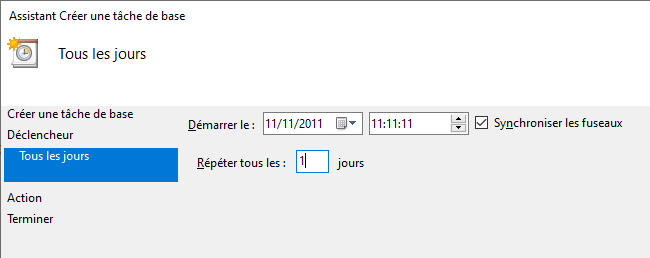
-
Dans
Action, choisirDémarrer un programme. Exemple :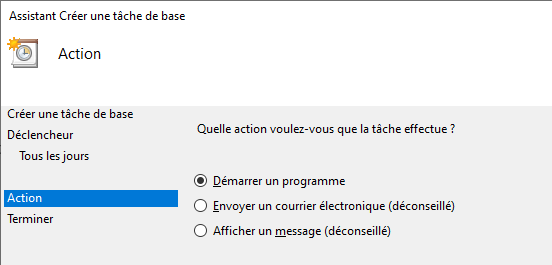
-
Parcourir pour aller sélectionner l'exécutable du Scan :
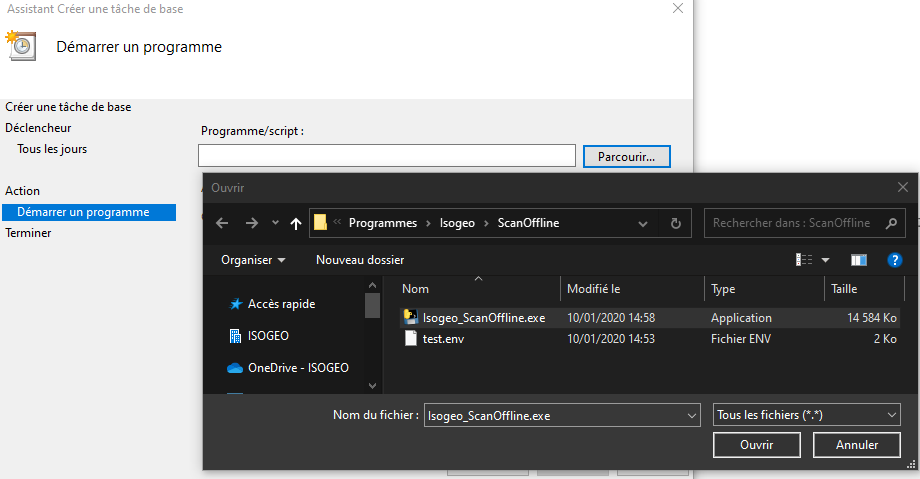
-
Ajouter les options à passer en arguments. Le mieux étant de tester d'abord la commande puis de la copier/coller depuis le terminal Powershell :
powershell --settings .\test.env --label "Scan_Shapefiles" --formats shp --directory "D:\Isogeo\SampleData" --formats shp listing -
Dans
Commencer dans, coller le chemin complet du dossier parent où se trouver l'exécutable. Exemple :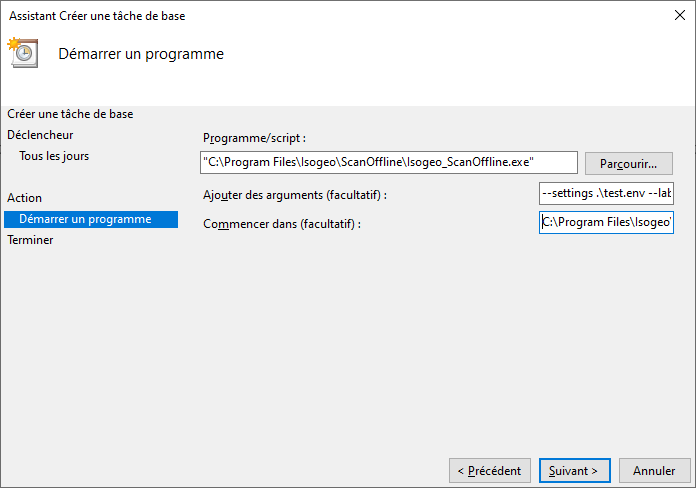
-
Dans le résumé, cocher la case pour ouvrir les propriété de la tâche en suivant.
-
Dans les propriétés, ajuster si besoin :
- l'utilisateur à utiliser pour lancer les commandes
- si l'exécutable a besion de l'accès administrateur (par exemple s'il est dans le dossier
C:\Programmes, si les dossiers de sortie nécessitent un accès en écritrue particulier, etc.)
-
Appliquer puis tester l'exécution de la tâche.